在信息化高速发展的今天,远程桌面技术已成为企业运维和个人办公不可或缺的工具。对于Linux系统服务器而言,远程桌面访问不仅提高了工作效率,还方便了用户进行远程管理和维护。那么,如何在Linux系统服务器上实现远程桌面功能呢?本文将为您详细解答,让您轻松搞定Linux远程桌面访问。
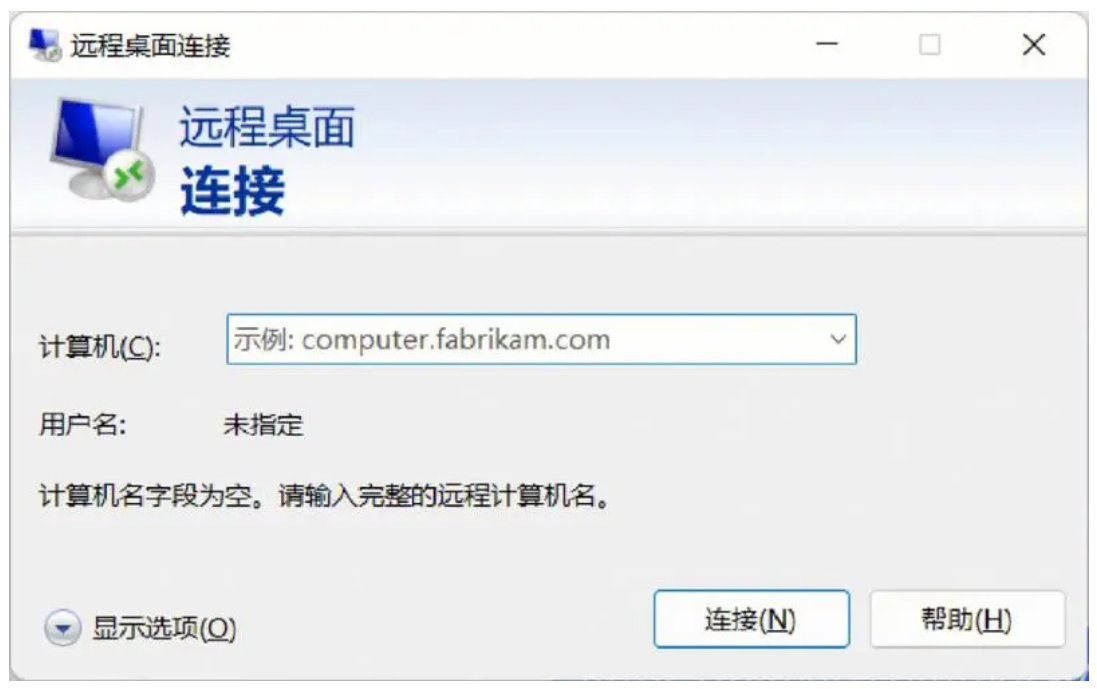
一、选择合适的远程桌面协议
Linux系统支持多种远程桌面协议,如VNC(Virtual Network Computing)、X11 Forwarding、SSH(Secure Shell)配合Xming等。其中,VNC是一种常用的远程桌面协议,它允许用户通过网络连接到Linux桌面环境。而X11 Forwarding则依赖于SSH协议,通过SSH隧道传输图形界面。在选择远程桌面协议时,需要根据实际需求和网络环境进行权衡。
二、安装和配置VNC服务器
安装VNC服务器
在Linux系统上,可以使用包管理器(如apt、yum等)安装VNC服务器。以Ubuntu为例,可以运行以下命令安装TightVNC服务器:
sudo apt-get update sudo apt-get install tightvncserver
配置VNC服务器
安装完成后,运行vncserver命令启动VNC服务器,并设置密码。之后,VNC服务器会生成一个配置文件和对应的会话窗口。
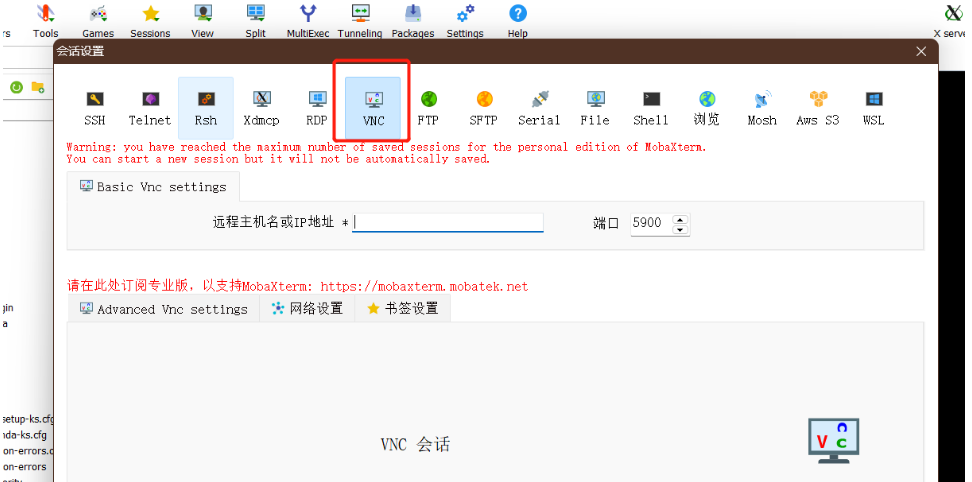
防火墙设置
确保防火墙允许VNC协议的通信。在Ubuntu上,可以使用ufw命令添加VNC端口(默认为5900+N,N为会话编号)到防火墙规则中。
三、使用SSH和Xming实现X11 Forwarding
安装SSH客户端
在Windows系统上,可以使用PuTTY等SSH客户端软件连接到Linux服务器。
安装Xming
Xming是一个在Windows上运行的X服务器,它允许Windows应用程序通过SSH隧道接收来自远程Linux系统的图形界面。下载并安装Xming软件。
配置SSH和Xming
在PuTTY中设置SSH连接参数,并在“Connection”->“SSH”->“X11”中启用X11 Forwarding。然后,在Windows上启动Xming服务器,并在PuTTY中连接到Linux服务器。连接成功后,即可在Windows上运行Linux桌面应用程序。
四、注意事项和优化建议
安全性:远程桌面访问涉及到网络传输和数据安全。建议使用强密码、定期更换密码、限制访问IP地址等方式提高安全性。
性能优化:对于网络带宽较低的环境,可以考虑降低图形界面的质量和分辨率以减少网络传输的数据量。此外,关闭不必要的桌面特效和应用程序也可以提高远程桌面的性能。
多用户支持:VNC服务器支持多用户同时连接,但需要注意资源分配和性能问题。可以根据实际需求配置多个VNC会话或使用其他多用户远程桌面解决方案。
本文介绍了在Linux系统服务器上实现远程桌面访问的两种方法:VNC和X11 Forwarding。通过选择合适的远程桌面协议、安装和配置相应的软件以及注意安全性和性能优化等方面的问题,您可以轻松实现Linux系统的远程桌面访问。无论是企业运维还是个人办公场景,远程桌面技术都将为您带来更加便捷和高效的工作体验。

评论